Šiame įraše apžvelgsime du metodus, kaip konvertuoti PDF į „Google Doc“. Pradėkime.
Konvertuojamas PDF į „Google Doc“
1 metodas:
Taikydami šį metodą pirmiausia įkelsime pdf failą į „Google“ diską, tada naudodami „Google“ diską konvertuosime failą į „Google Doc“.
- Prisijunkite prie „Google“ disko paskyros.
- Dabar įkelkite norimą failą į „Goggle Drive“. Norėdami tai padaryti, spustelėkite Nauja mygtuką, kaip parodyta rodyklėje žemiau esančiame ekrano kopijoje.
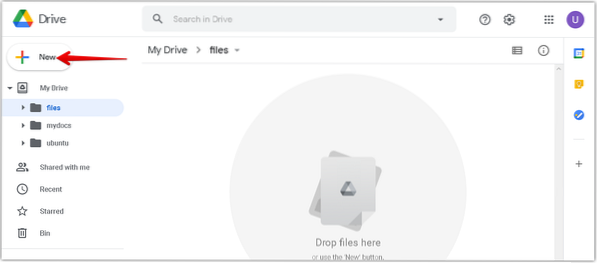
3. Parodytame meniu spustelėkite Failo ikelimas variantą.
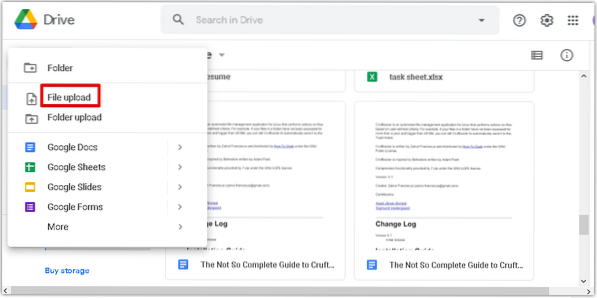
4. Dabar a Failo ikelimas pasirodys dialogo langas. Pasirinkite pdf failą iš savo sistemos ir spustelėkite Atidarykite tvarka įkelti failą į „Google“ diską.
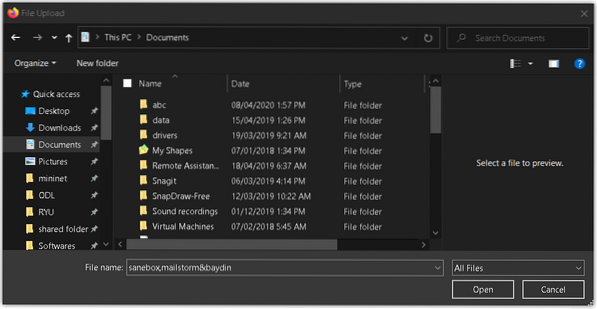
5. Apatiniame dešiniajame lango kampe pamatysite eigos juostą, rodančią įkėlimo proceso eigą. Įkėlus pdf, pamatysite pranešimą „Įkelta baigta“, kaip parodyta žemiau esančioje ekrano kopijoje.
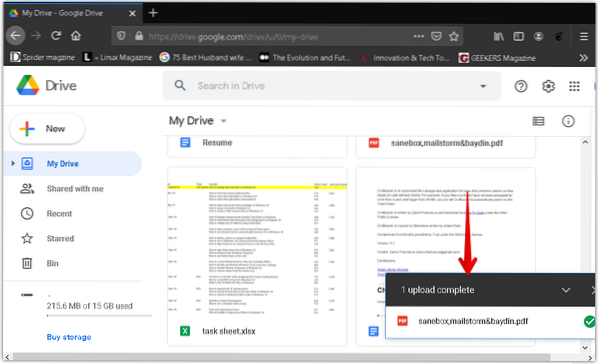
6. Dabar pamatysite savo pdf failą „Google“ diske. Dešiniuoju pelės mygtuku spustelėkite failą, kad konvertuotumėte jį į „Google Doc“. Tokiu būdu pasirodys meniu, pasirinkite Atidaryti naudojant, tada pasirinkite Google dokumentai.
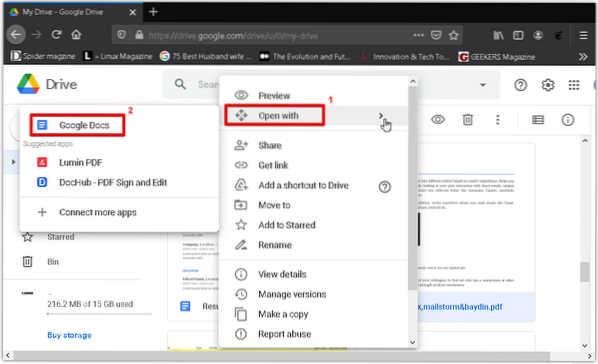
7. PDF failas bus konvertuotas į „Google Doc“ formatą, išlaikant originalų tekstą ir formatą. Dabar galite lengvai redaguoti ir formatuoti konvertuotą dokumentą.
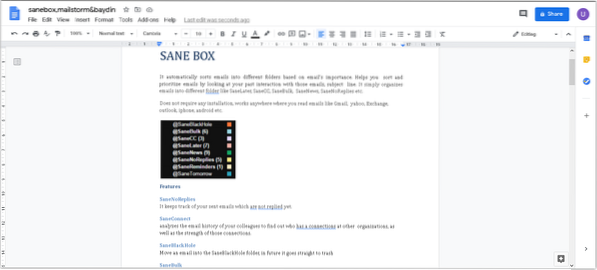
2 metodas:
Šiuo metodu pirmiausia konvertuosime pdf failą į .docx formatas naudojant „Microsoft Word“. Tada įkelsime žodžio failą į .docx formatą į „Google“ diską ir konvertuokite jį į „Google Doc“.
Atidarykite „Microsoft Word“ savo sistemoje. Mes naudojame „Microsoft Word 2016“.
Spustelėkite Failas „Word“ dokumento skirtuką ir spustelėkite Atviras. Tai atvers failų naršyklės dialogo langą, kuriame galėsite rasti norimą pdf failą. Suradę pdf failą, spustelėkite Atviras įkelti jį į „Microsoft Word“.
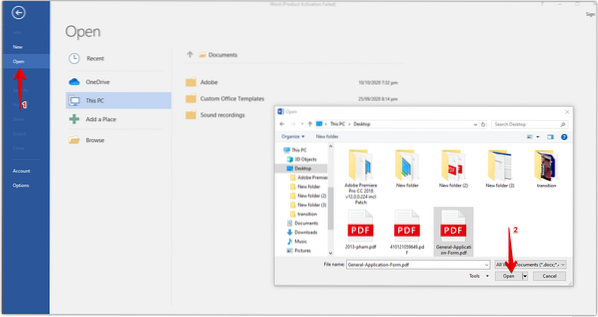
Dabar pasirodys informacinis dialogo langas, informuojantis, kad „Word“ pakeis PDF failą į redaguojamą žodžio failą. Spustelėkite Gerai norėdami uždaryti šį dialogo langą.

Dokumento viršuje pamatysite pranešimą, nurodantį, kad dokumentas yra apsaugotame režime. Spustelėkite Įgalinti redagavimą redaguoti dokumentą.

Norėdami išsaugoti šį konvertuotą failą kaip .docx failą, eikite į Failas meniu ir spustelėkite Išsaugoti kaip. Tada Išsaugoti kaip pasirodys dialogo langas. Įsitikinkite „Word“ dokumentas (*.docx) yra pasirinktas kaip Išsaugoti kaip tipą. Pavadinkite „Word“ failą ir pasirinkite vietą dokumentui išsaugoti. Tada spustelėkite Sutaupyti mygtuką.
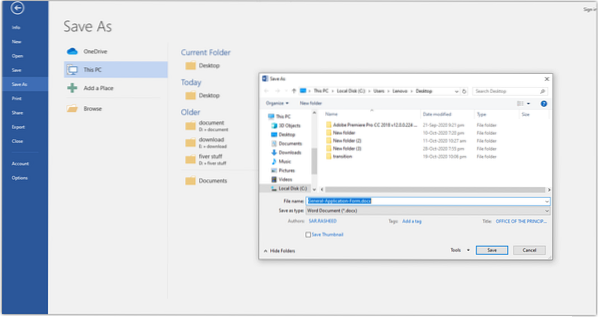
Tai išsaugos failą naudodamas .„docx“ plėtinys jūsų pasirinktoje vietoje.
Dabar atidarykite „Google“ disko paskyrą. Spustelėkite Nauja mygtuką, kaip parodyta rodyklėje žemiau esančiame ekrano kopijoje.
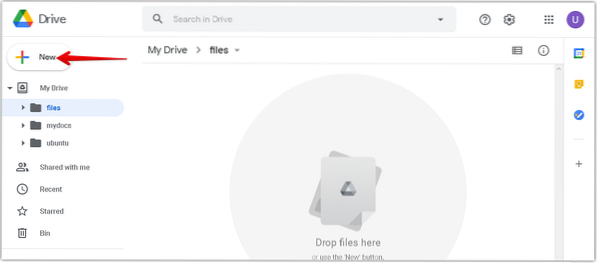
Pasirodžiusiame meniu spustelėkite Failo ikelimas variantą.
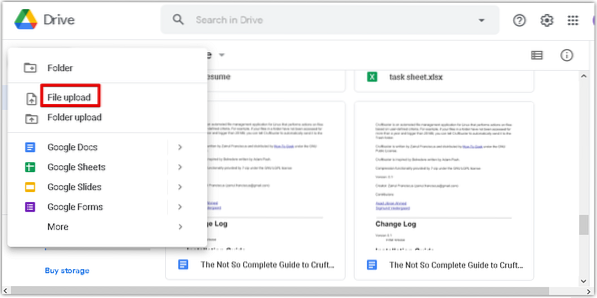
Dabar a Failo ikelimas pasirodys dialogo langas. Pasirinkite konvertuotą .docx failą iš savo sistemos ir spustelėkite Atviras norėdami įkelti jį į „Google“ diską.
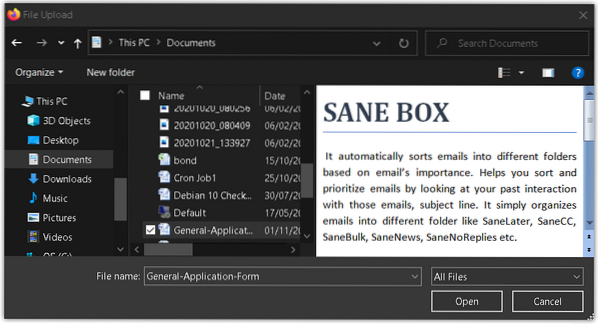
Apatiniame dešiniajame lango kampe pamatysite eigos juostą, rodančią įkėlimo proceso eigą. Įkėlus žodinį dokumentą, pamatysite pranešimą „Įkelta baigta“, kaip parodyta toliau pateiktoje ekrano kopijoje.
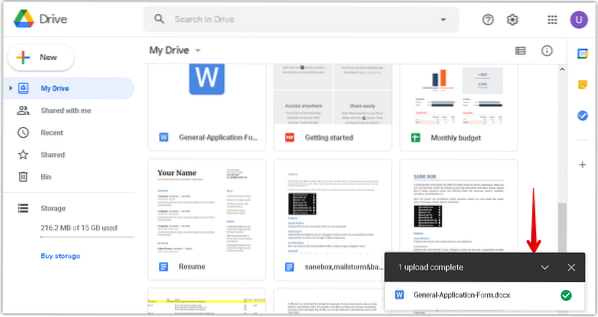
Dabar pamatysite savo .„docx“ failas pateiktas „Google“ diske. Dešiniuoju pelės mygtuku spustelėkite failą, kad konvertuotumėte jį į „Google Doc“. Tokiu būdu pasirodys meniu, pasirinkite Atidaryti naudojant, tada pasirinkite Google dokumentai.
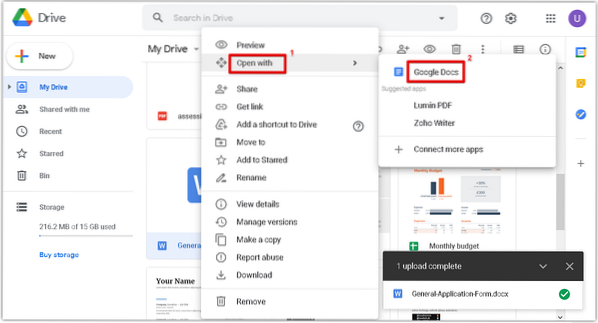
The .„docx“ failas dabar bus atidarytas „Google Doc“. Dabar galite lengvai redaguoti ir formatuoti konvertuotą dokumentą.

Tai viskas, kas yra! Naudodami bet kurį iš dviejų aukščiau aptartų metodų, galite lengvai konvertuoti pdf failą į „Google Doc“. Tikiuosi, kad tai padės!
 Phenquestions
Phenquestions


